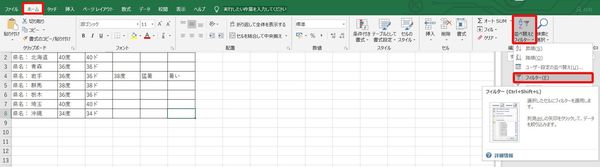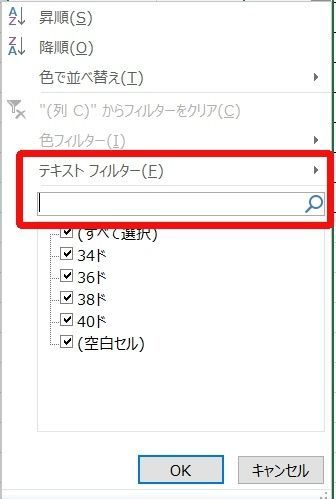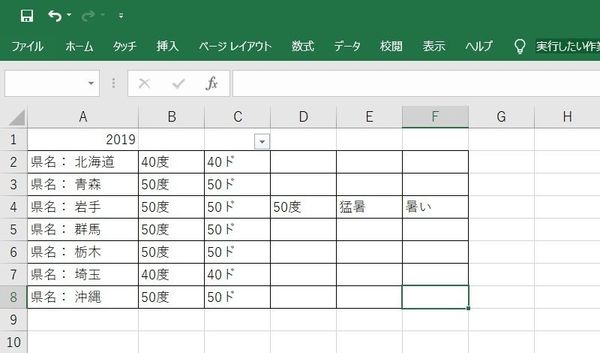- フレッシャーズトップ
- >社会人ライフ
- >ITスキル
- >ワイルドカードとは? Excelで記号を検索し置換する方法を解説
ワイルドカードとは? Excelで記号を検索し置換する方法を解説
Excelのデータから検索をして特定の言葉を抽出したいけど、肝心のキーワードが思い出せない……ということありますよね。だからといって曖昧なまま検索すると、余計な言葉まで引っ掛かってしまいます。そんな際の問題解決に便利なのがワイルドカードです。
ワイルドカード文字とは?
「パンという言葉は入っていたけど、メロンパンだったか食パンだったか思い出せない」などという場合に役立つのがワイルドカード文字です。例えばワイルドカード文字の一つである「アスタリスク*」を前後に使って「*パン*」と検索すれば、パンとついている文字列が選択されます。キーワードの一部から、探していたキーワードを求めるときにも役立ちます。
ワイルドカード文字には、「アスタリスク*」「疑問符?」「チルダ~」があります。
アスタリスク*、疑問符?、チルダ~を使って検索する
(1)「ホーム」>「並べ替えとフィルター」>「フィルター」を開きます。
(2)テキストフィルターに検索したい文字列を挿入します。アスタリスクの場合、「*38*」のように文字列の前後をアスタリスクで囲みます。
(3)検索結果が表示されます。
※「疑問符?」もアスタリスクと同様の使い方ですが、例えば2010年代3月のデータを検索したい場合、「201?03」と入力すると2010年~2019年のデータが表示されるようになります。
また、「アスタリスク*」や「疑問符?」自体を検索したい場合には、「チルダ~」を使うと便利です。
アスタリスク*、疑問符?、チルダ~を使って置換する
(1)「Ctrl+F」で置換窓を表示し、置き換えたい文字を入れます。今回は30度台の数字を全て置換したかったので「3?」と記入しました。
(2)「すべて置換」を押せば、置換されます。
固定の文字列であれば「アスタリスク*」、あいまいな表記であれば「疑問符?」、「アスタリスク*」や「疑問符?」「チルダ~」自体を検索したい時は「チルダ~」を使いましょう。
まとめ
ワイルドカードを使うと、通常の検索ではできない探し方が可能です。用途に応じて使い分けてみるといいでしょう。
(学生の窓口編集部)
関連記事
新着記事
-
2024/04/05
一生使える「似合う服」のルールとは?骨格タイプごとに似合う服全200アイテム、おススメコーデまで完全網羅! #Z世代pickフレッシャーズ
-
2024/04/01
新生活スタート直前!? 「コレを頑張った!」集大成エピソード!
PR -
2024/03/29
かわいい×機能性がつまったSamantha Thavasa Petit Choiceのフレッシャーズ小物を紹介! 働く女性のリアルボイスを集めて開発された裏側をレポート
PR -
2024/03/27
「なんでこんな人が、私の上司なんだろう」と感じたことがあるすべての「部下」に捧げる!『なぜこんな人が上司なのか』書籍発売中 #Z世代pickフレッシャーズ
-
2024/03/27
HOT TOPIC話題のコンテンツ
-
PR
ウワサの真実がここにある!? クレジットカードの都市伝説
-
PR
【診断】セルフプロデュース力を鍛える! “ジブン観”診断
-
PR
視点を変えれば、世の中は変わる。「Rethink PROJECT」がつたえたいこと。
-
PR
忙しい新社会人にぴったり! 「朝リフレア」をはじめよう。しっかりニオイケアして24時間快適。
-
PR
新生活スタート直前!? 「コレを頑張った!」集大成エピソード!
-
PR
社会人デビューもこれで完璧! 印象アップのセルフプロデュース術
-
PR
実はがんばりすぎ?新社会人『お疲れ度』診断
-
PR
いつでもわたしは前を向く。「女の子の日」を前向きに♪社会人エリ・大学生リカの物語
-
PR
あなたの“なりたい”社会人像は? お仕事バッグ選びから始める新生活
-
PR
かわいい×機能性がつまったSamantha Thavasa Petit Choiceのフレッシャーズ小物を紹介! 働く女性のリアルボイスを集めて開発された裏側をレポート